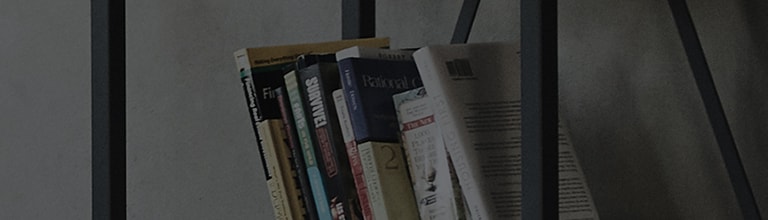Software-Updates werden automatisch durchgeführt, wenn das Gerät mit einem kabelgebundenen oder drahtlosen Netzwerk verbunden ist und
Die automatische Update-Funktion ist aktiviert.
Fernseher, die nicht mit einem Netzwerk verbunden sind oder nicht über intelligente Funktionen verfügen, können die Firmware manuell aktualisieren, indem sie die Firmware auf einem USB-Laufwerk speichern und eine Verbindung herstellen
USB-Laufwerk an den USB-Anschluss des Fernsehgeräts anschließen.
➔ Verbinden Sie sich entweder über eine kabelgebundene oder drahtlose Verbindung mit dem Netzwerk.
- Führen Sie das Software-Update im Abschnitt "Kundensupport" im Menü "Einstellungen" aus.
- Um automatische Updates zu aktivieren, wählen Sie die Option [Automatische Updates zulassen].
- Der Einrichtungsprozess kann je nach Produktmodell variieren.
➔ So aktualisieren Sie die Software manuell
- Gehen Sie zu [Kundensupport → Treiber S/W], um nach Ihrem Modell zu suchen, die Software zu überprüfen und herunterzuladen.
- Nachdem Sie die heruntergeladene Datei entpackt haben, lesen Sie die Update-Anweisungen.
Probieren Sie dies aus
So richten Sie automatische Updates für [WebOS 22] ein
➔ Drücken Sie die Einstellungstaste [] auf der Fernbedienung.
1. Schalten Sie das Fernsehgerät ein und drücken Sie die Taste [Einstellungen] auf der Fernbedienung, um → [Alle Einstellungen] auszuwählen.
2. Wählen Sie [Support] → [Software-Update] → [Automatische Aktualisierung] → [Nach Updates suchen].
So richten Sie automatische Updates für [WebOS4.5] ein
➔ Drücken Sie die Einstellungstaste [] auf der Fernbedienung.
1. Wählen Sie [Alle Einstellungen] → [Allgemein] → [Support] → [Software-Update] → [Automatische Updates zulassen].
Dieser Leitfaden wurde für alle Modelle erstellt, daher können sich die Bilder oder Inhalte von Ihrem Produkt unterscheiden.